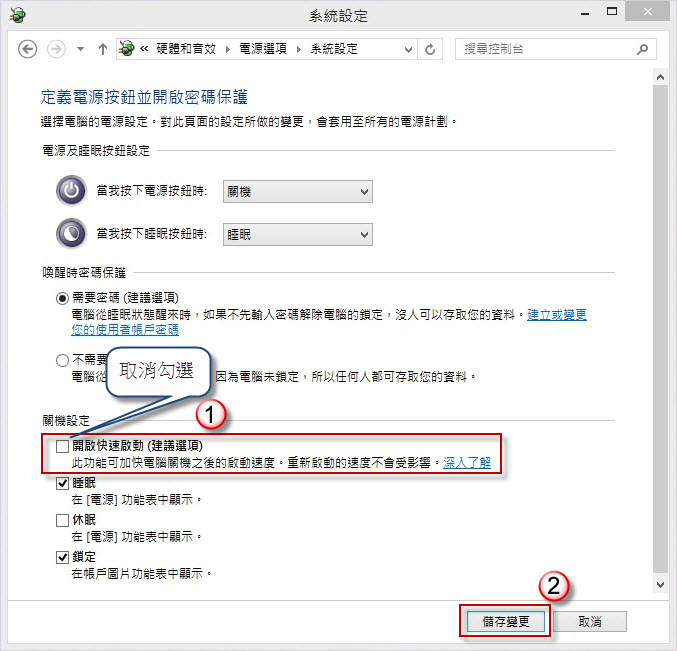A-A+
如何在 Windows 8 關閉或開啟快速啟動
Windows 8 提供新的【快速啟動】功能,可協助電腦在關機之後,更快速啟動,預設狀況下會啟用此功能,如果此功能可能影響硬體偵測與驅動程式的使用狀況,您可以先暫時關閉【快速啟動】功能。
1. 按【Windows 標誌鍵】+【X】,選擇【電源選項】。
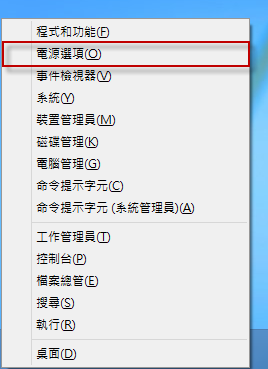
2. 此時出現【電源選項】視窗,按【選擇按下電源按鈕時的行為】。

3. 選擇【變更目前無法使用的設定】。
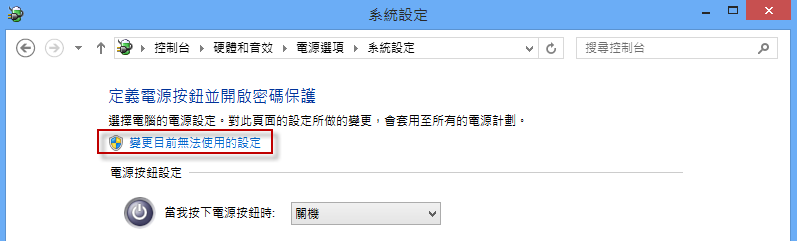
4. 取消勾選【開啟快速啟動】,按【儲存變更】按鈕儲存設定。
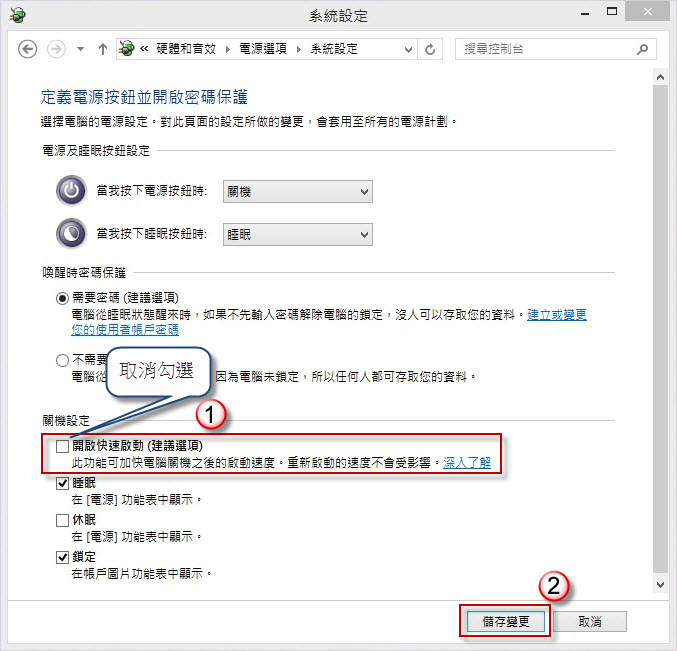
Windows 8 提供新的【快速啟動】功能,可協助電腦在關機之後,更快速啟動,預設狀況下會啟用此功能,如果此功能可能影響硬體偵測與驅動程式的使用狀況,您可以先暫時關閉【快速啟動】功能。
1. 按【Windows 標誌鍵】+【X】,選擇【電源選項】。
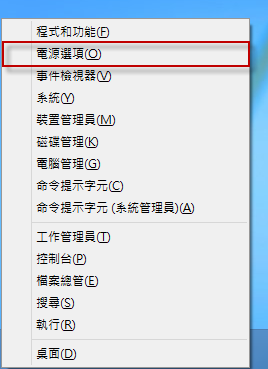
2. 此時出現【電源選項】視窗,按【選擇按下電源按鈕時的行為】。

3. 選擇【變更目前無法使用的設定】。
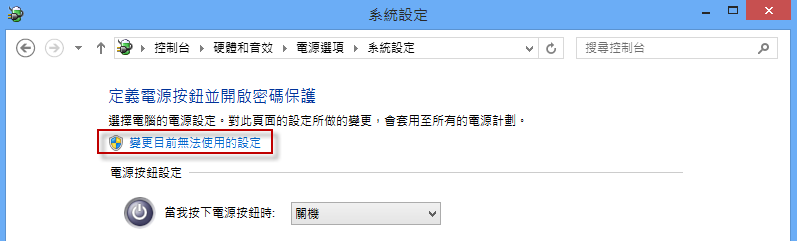
4. 取消勾選【開啟快速啟動】,按【儲存變更】按鈕儲存設定。